Tout d’abord, créez une nouvelle feuille Google. J’en ai créé une intitulée Premier script.
Astuce : vous pouvez utiliser le lien https://sheet.new pour créer une nouvelle feuille.
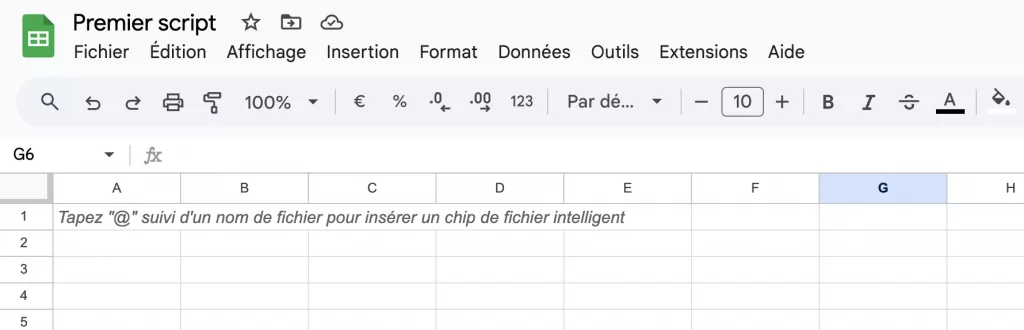
Sélectionnez ensuite Extensions > Apps Script.
Cela ouvrira un nouveau projet dans l’éditeur Apps Script.
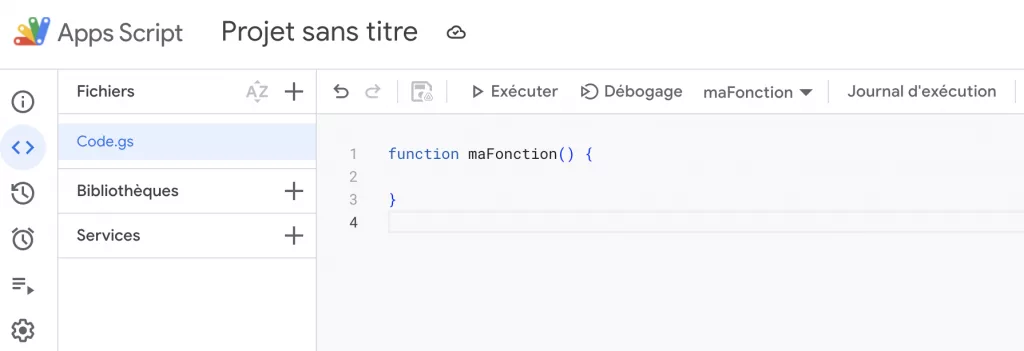
Donnez un nom à votre projet en cliquant sur « Projet sans titre ».
L’interface utilisateur du projet Apps Script comporte trois sections principales.
- Les fichiers de votre projet sont affichés dans une barre latérale à gauche.
- Si vous sélectionnez un fichier, son contenu s’affiche dans un éditeur de code qui occupe la majeure partie de l’écran.
- Une barre d’outils se trouve au-dessus de l’éditeur de code.
Vous remarquerez le code suivant dans l’éditeur :
function myFunction() {
}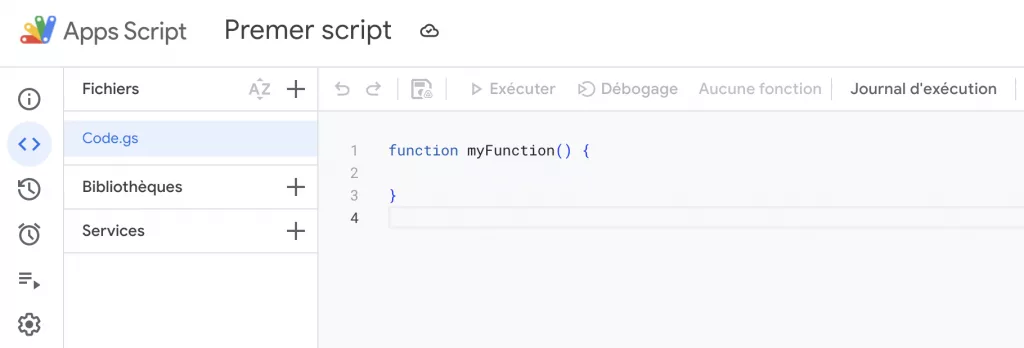
Une fonction est un morceau de code qui porte un nom. Vous pouvez lancer (ou exécuter) ce morceau de code ailleurs dans votre programme en utilisant son nom. Vous pouvez également exécuter une fonction en sélectionnant son nom dans le menu déroulant de la barre d’outils et en cliquant sur le bouton Exécuter.
Pour l’instant, l’exécution de cette fonction n’aura aucun effet. En effet, la fonction myFunction est vide. Il n’y a rien à faire lorsque vous l’exécutez. Changeons cela.
Ajoutez le code suivant entre les deux accolades { et }.
Logger.log("Bonjour");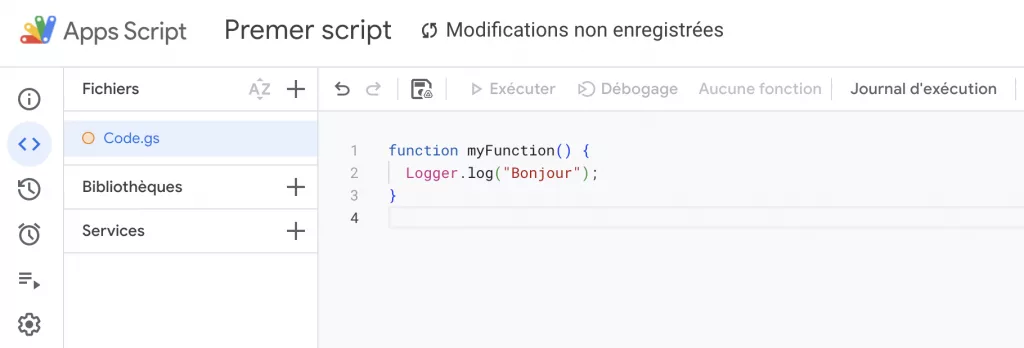
Un journal est une sorte d’agenda pour votre code. Il sert à enregistrer ce que votre code a fait. Nous l’utilisons pour enregistrer le texte Bonjour. Ce n’est pas très utile, mais ce n’est pas grave. Vous finirez par apprendre à l’utiliser.
Remarque
Veillez à ce que le « L » de Logger soit en majuscules. Les noms en JavaScript sont sensibles à la casse. Logger n’est pas la même chose que logger.
Assurez-vous que la ligne se termine par un point-virgule ( ;).
L’éditeur doit contenir le code suivant :
function myFunction() {
Logger.log("Bonjour");
}Indenter le code à l’intérieur des fonctions
Avez-vous remarqué que j’ai ajouté deux espaces à gauche de
Logger.log("Bonjour") ;Cela facilite la lecture du code à l’intérieur des fonctions (en particulier lorsqu’une fonction contient plusieurs lignes de code).
Sauvegardez votre script et essayez à nouveau d’exécuter myFunction en cliquant sur le bouton Exécuter.
Votre script s’exécute et enregistre Bonjour dans le journal d’exécution. Vous verrez également l’heure à laquelle l’entrée dans le journal a été effectuée. Cliquez sur [X] pour fermer la fenêtre.
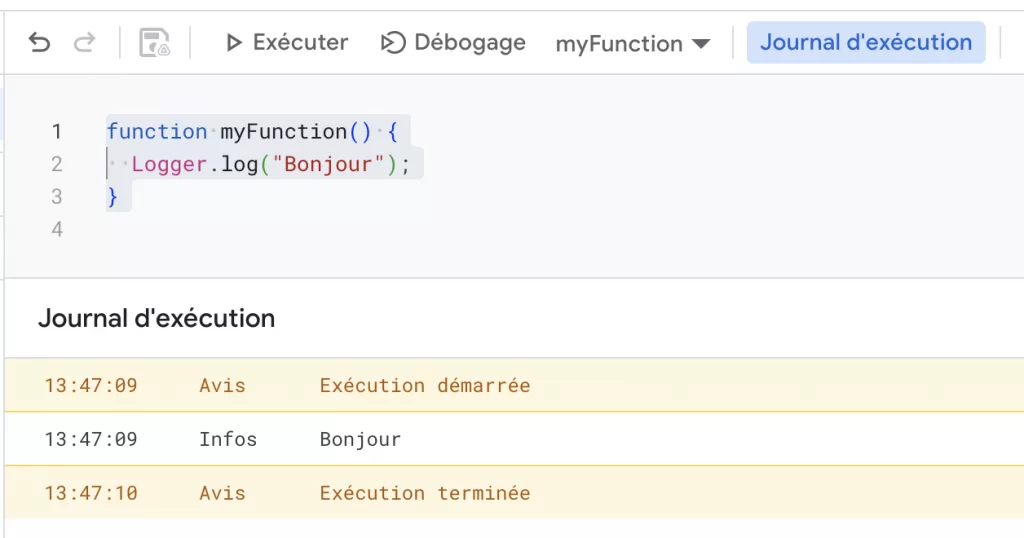
Vous pouvez ouvrir ou fermer le journal d’exécution en cliquant sur le bouton Journal d’exécution.
La suite du cours Apps Script avec l’article : Valeurs, types et opérateurs dans Apps Script